服务器管理器在哪里打开
0 2023-09-09 05:54:58
在Microsoft Word中,合并单元格通常用于表格中,以将相邻的单元格合并成一个大单元格。合并单元格在Word中的位置取决于你使用的Word版本。
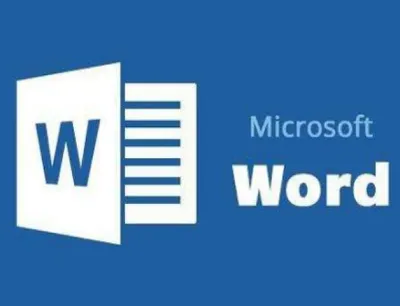
1、打开你的Word文档,确保文档中包含表格。
2、选中要合并的单元格(多个单元格)。
3、在”布局”选项卡的”单元格”组中,可以看到 “合并” 按钮。点击此按钮进行单元格合并。
Word 2010版本的设置步骤:
1、打开你的Word文档,确定文档中包含表格。
2、选中要合并的单元格(多个单元格)。
4、在”数据”组中,可以找到”合并单元格”按钮。点击此按钮进行单元格合并。
5、在Word中,合并单元格的外观可能因为合并的方式和单元格的内容而有所不同。合并单元格后,原来的单元格内容只会保留第一个单元格的内容,其他单元格的内容会被删除。
如果你使用的是其他版本的Word,或者上述步骤没有帮助你找到合并单元格的选项,可以考虑查阅该版本的Word帮助文档。